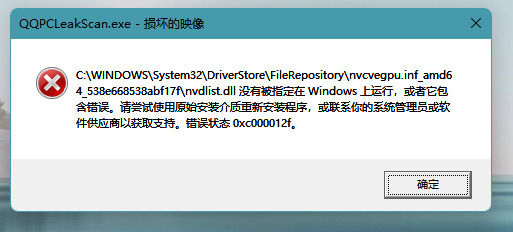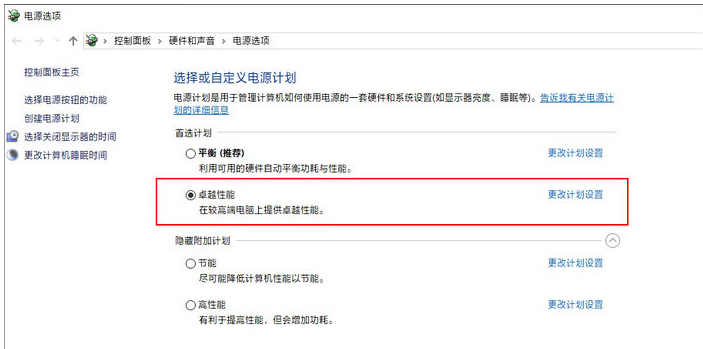Win11电脑软件打开闪退怎么修复?Win11个别软件一打开就闪退解决教程
Win11个别软件一打开就闪退怎么修复?电脑软件打开后立即闪退可能是由多种原因造成的,例如兼容性问题、资源限制、损坏的安装文件或配置、冲突的第三方插件或驱动程序等,如果你也遇到了软件打开闪退的情况,可以试试以下方法解决。
方法一:
1. 首先,【右键】点击出现闪退的软件图标,在打开的菜单项中,选择【显示更多选项】;
2. 在显示的窗口中,选择【兼容性疑难解答】;
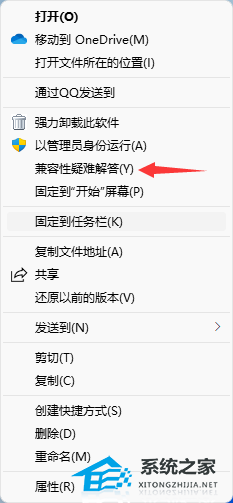
3. 然后系统就会检测软件,是否存在兼容性问题;

4. 选择故障排除选项,可选【尝试建议的设置(选择此选项以使用建议的兼容性设置来测试应用程序是否正常运行)】或【疑难解答程序(根据遇到的问题选择此选项,以选择兼容性设置)】;
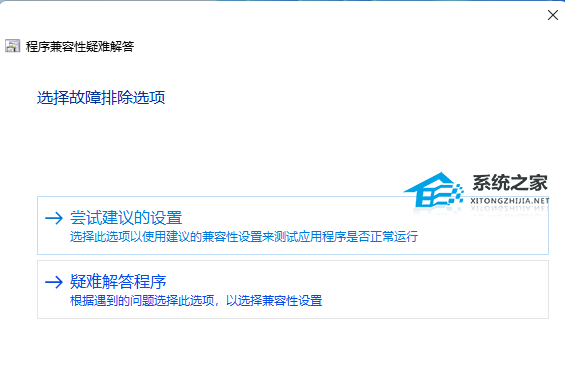
5. 根据自己遇到的问题类型,选择相应的选项,然后点击【下一页】;
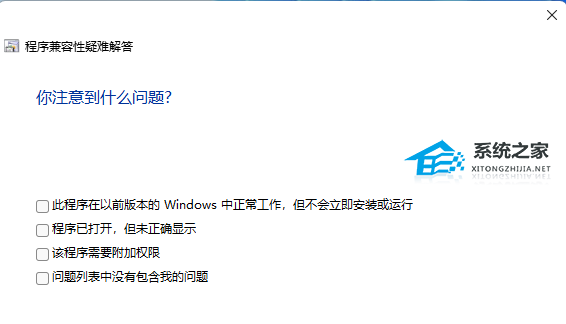
6. 接着电脑开始测试出现闪退的软件,测试完成后,就应该能解决软件闪退的问题了。

方法二:
1. 首先,按键盘上的【 Win + R 】组合键,打开运行,并输入【gpedit.msc】命令,按【确定或回车】打开本地组策略编辑器;
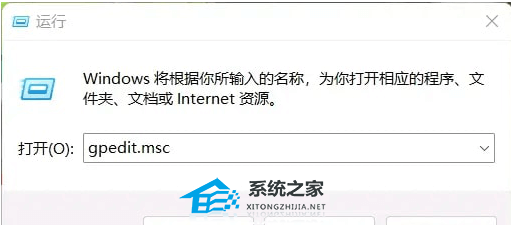
2. 这时候就可以打开本地组策略编辑器了;
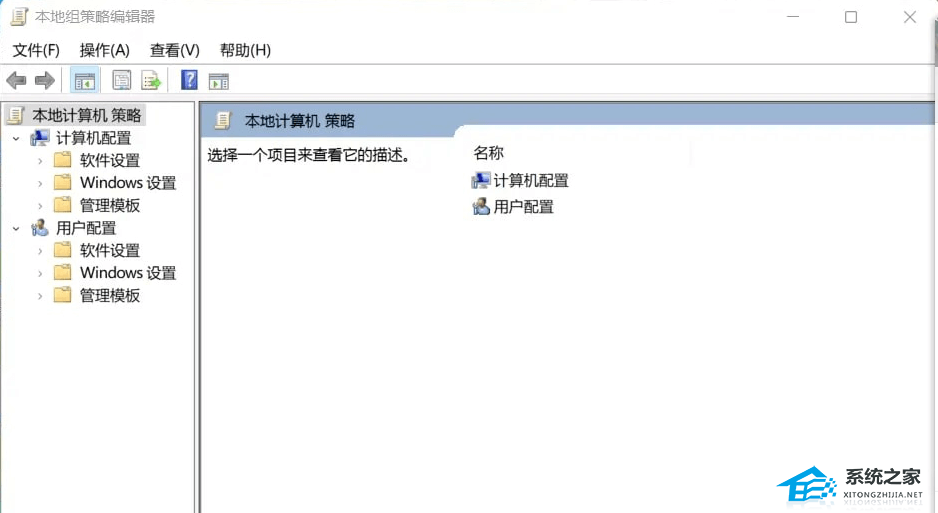
3. 本地组策略编辑器窗口,依次点击展开到【用户配置 - 管理模板 - Windows 组件 - 应用程序兼容性】;
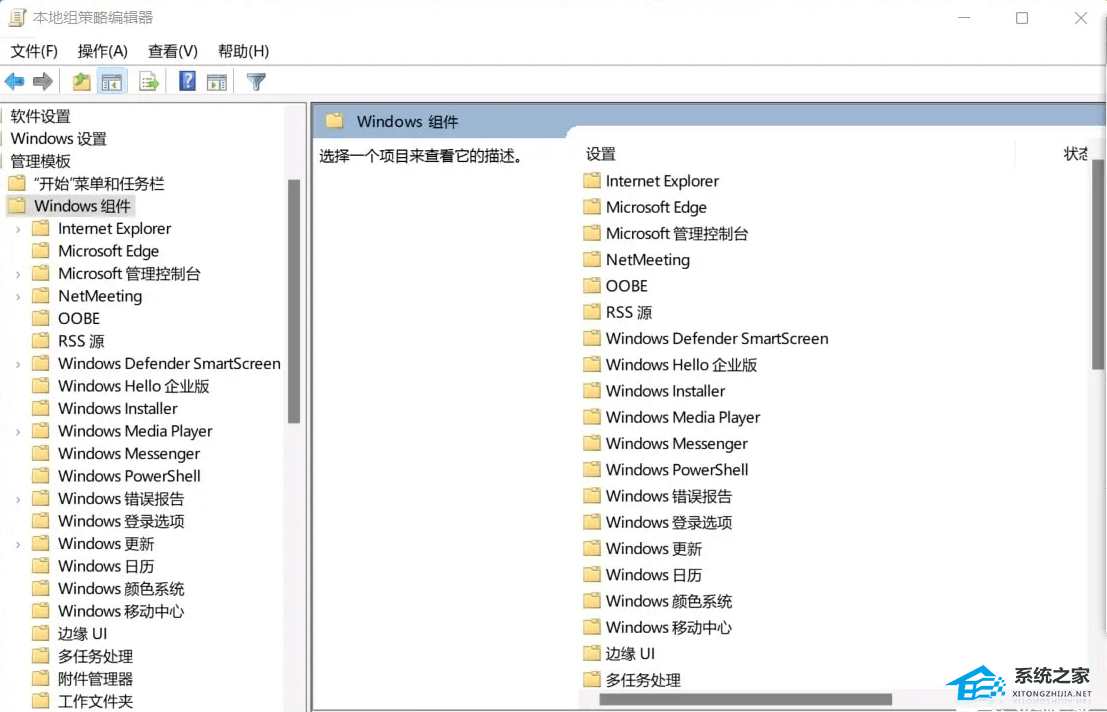
4. 接着找到并双击打开【关闭程序兼容性助理】;
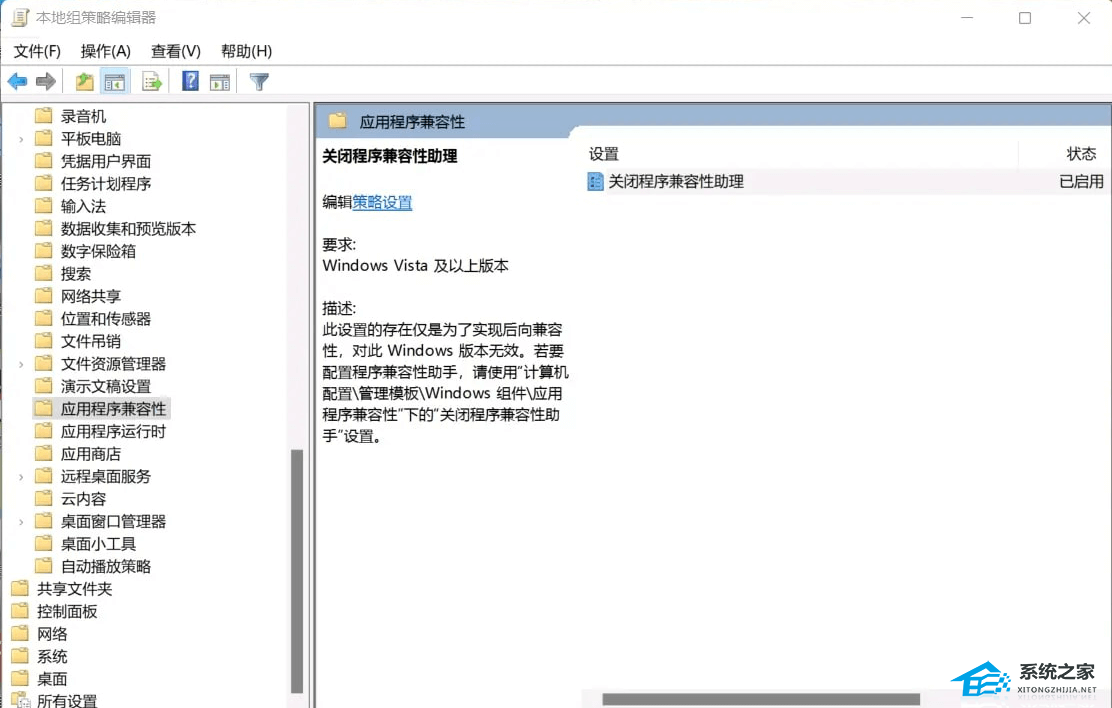
5. 关闭程序兼容性助理窗口,选择【已启用】,在点击【确定】即可。
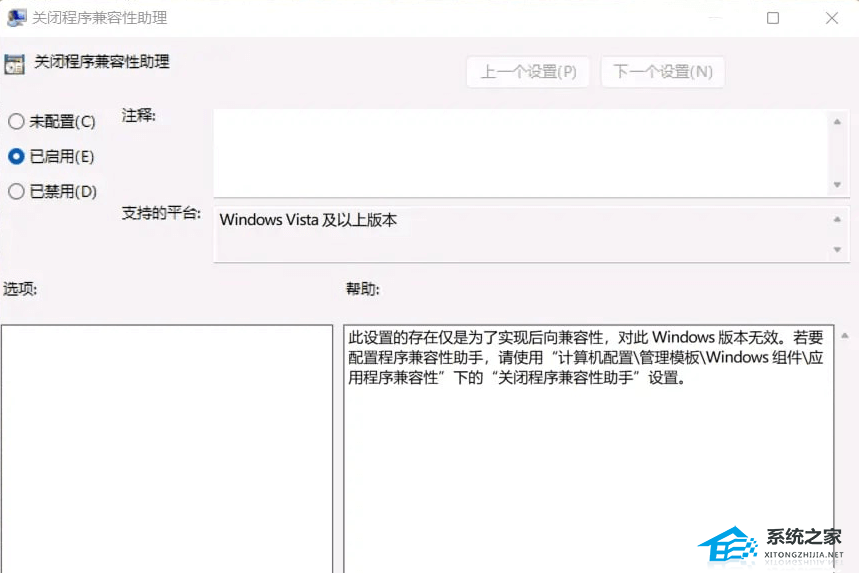
以上就是Windows教程网小编为你带来的关于“Win11个别软件一打开就闪退解决教程”的全部内容了,希望可以解决你的问题,感谢您的阅读,更多精彩内容请关注Windows教程网官网。